|
INGE-LORE
Grazie Yedralina per il permesso di tradurre questo tutorial.
qui puoi trovare qualche risposta ai tuoi dubbi. Se l'argomento che ti interessa non è presente, ti prego di segnalarmelo. Questo tutorial è stato realizzato con Corel19 e tradotto con Corel X, Corel X3 e CorelX7, ma può essere realizzato anche con le altre versioni di PSP. Dalla versione X4, il comando Immagine>Rifletti è stato sostituito con Immagine>Capovolgi in orizzontale, e il comando Immagine>Capovolgi con Immagine>Capovolgi in verticale. Nelle versioni X5 e X6, le funzioni sono state migliorate rendendo disponibile il menu Oggetti. Con la nuova versione X7, sono tornati Rifletti>Capovolgi, ma con nuove varianti. Vedi la scheda sull'argomento qui traduzione in inglese/english translation qui/here Le vostre versioni/your versions qui/here Occorrente: Un tube a scelta. Il resto del materiale qui Per il tube usato (non fornito) grazie Occhi blu (OBG_1673). Per la maschera grazie Narah (Narah_Mask_1011) Il resto del materiale è di Yedralina. Filtri: se hai problemi con i filtri, consulta la mia sezione filtri qui Filters Unlimited 2.0 qui Tramages - Pool Shadow qui Toadies - Picasso's Last Word, Blast'n Blur qui I filtri Tramages e Toadies si possono usare da soli o importati in Filters Unlimited (come fare vedi qui) Se un filtro fornito appare con questa icona  non esitare a cambiare modalità di miscelatura e opacità secondo i colori utilizzati. Nelle ultime versioni di PSP non c'è il gradiente di primo piano/sfondo (Corel_06_029) Puoi usare i gradienti delle versioni precedenti. Trovi qui i gradienti Corel X. Metti le selezioni nella cartella Selezioni. Apri la maschera in PSP e minimizzala con il resto del materiale. 1. Imposta il colore di primo piano con il colore nero #000000, e il colore di sfondo con #962d17. 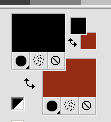 Passa il colore di primo piano a Gradiente di primo piano/sfondo, stile Lineare. 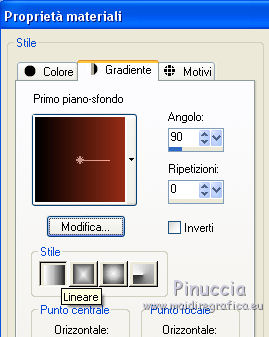 2. Apri una nuova immagine trasparente 950 x 650 pixels, e riempila  con il gradiente. con il gradiente.3. Selezione>Seleziona tutto. Apri il tuo tube e vai a Modifica>Copia. minimizza il tube che ti servirà ancora Torna al tuo lavoro e vai a Modifica>Incolla nella selezione. Selezione>Deseleziona. 4. Effetti>Effetti di immagine>Motivo unico, con i settaggi standard.  5. Regola>Sfocatura>Sfocatura gaussiana - raggio 20.  6. Effetti>Effetti di trama>Intessitura. Colore intessitura: colore di sfondo 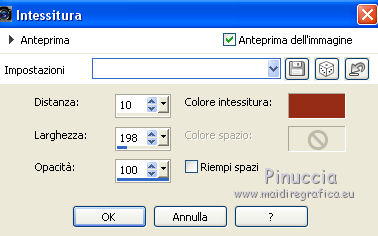 7. Effetti>Plugins>Tramages - Pool Shadow, con i settaggi standard. 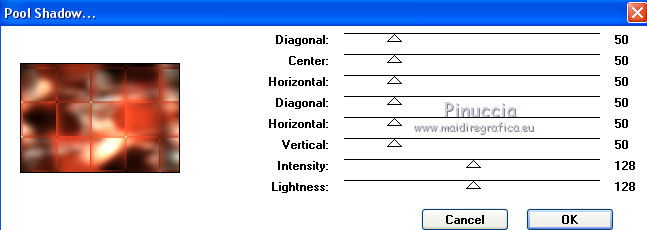 8. Effetti>Effetti di immagine>Motivo unico.  Effetti>Effetti di bordo>Aumenta. 9. Livelli>Nuovo livello raster. Imposta il colore di primo piano con il colore bianco #ffffff, e riempi  il livello con questo colore. il livello con questo colore.10. Livelli>Nuovo livello maschera>Da immagine. Apri il menu sotto la finestra di origine e vedrai la lista dei files aperti. Seleziona la maschera Narah_Mask_1011.  Livelli>Unisci>Unisci gruppo. 11. Selezione>Carica/Salva selezione>Carica selezione da disco. Cerca e carica la selezione ©©Yedralina_Sel270. 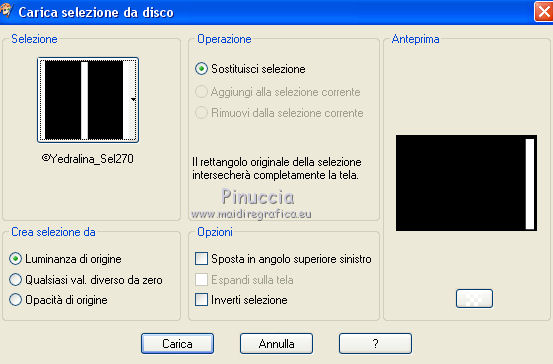 Premi sulla tastiera il tasto CANC  Selezione>Deseleziona. 12. Effetti>Effetti di bordo>Aumenta. 13. Cambia la modalità di miscelatura di questo livello in Luce diffusa. 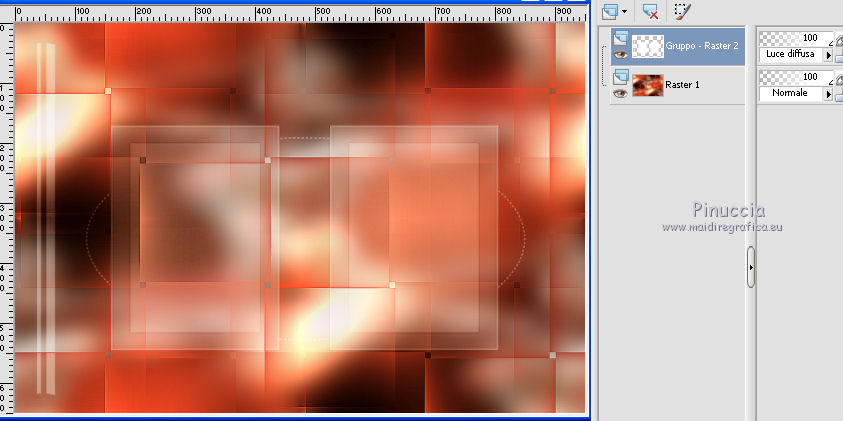 14. Effetti>Effetti 3D>Sfalsa ombra, colore nero. 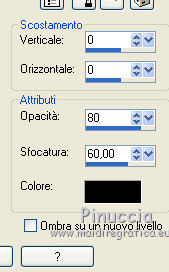 15. Livelli>Duplica. Immagine>Ridimensiona, all'80%, tutti i livelli non selezionato. 16. Immagine>Ruota per gradi - 90 gradi a sinistra.  Oggetti>Allinea>Superiore. Oggetti>Allinea>A Sinistra se stai usando una versione precedente che non ha disponibile il menu Oggetti: attiva lo strumento Puntatore  e sposta l'immagine in alto a sinistra. 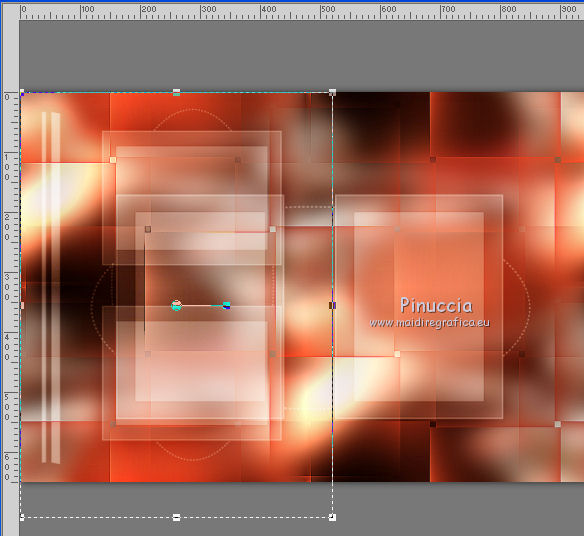 17. Effetti>Effetti di bordo>Aumenta. 18. Livelli>Duplica. Immagine>Ruota per gradi, con i settaggi precedenti.  19. Oggetti>Allinea>Centra nella tela. con le versioni precedenti: Modifica>Taglia e Modifica>Incolla come nuovo livello, ed elimina il livello rimasto vuoto. 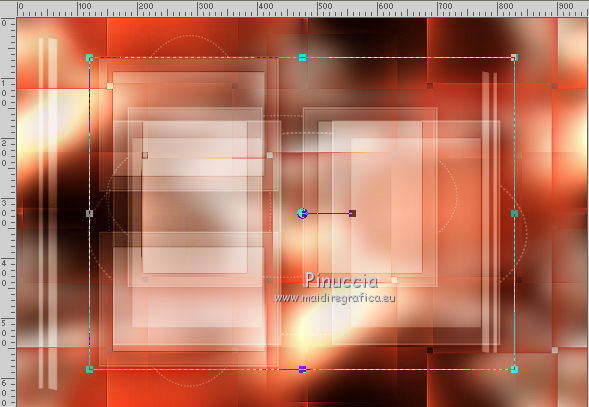 20. Effetti>Effetti di bordo>Aumenta. 21. Cambia la modalità di miscelatura di questo livello in Sovrapponi. 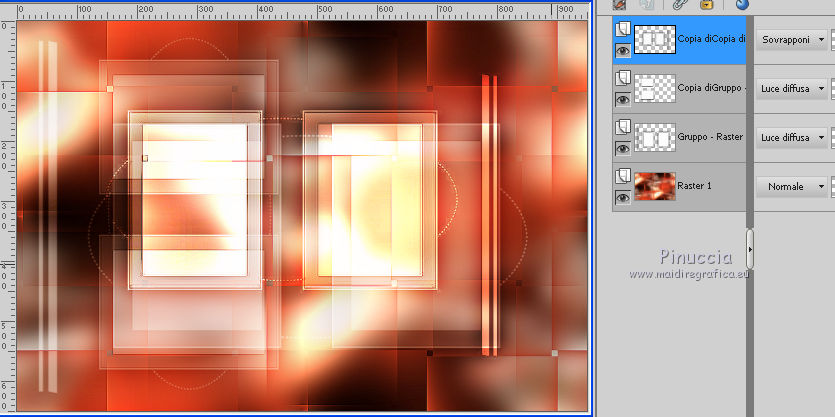 22. Attiva il livello di sfondo - Raster 1. 23. Selezione>Carica/Salva selezione>Carica selezione da disco. Cerca e carica la selezione ©Yedralina_Sel228. 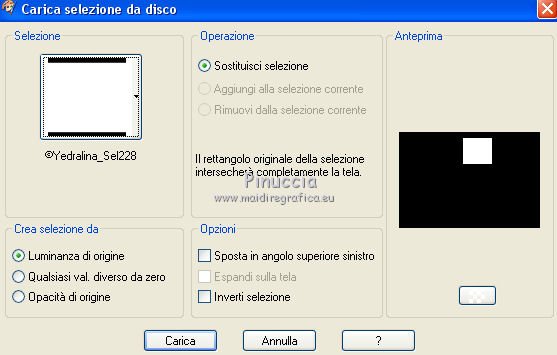 Selezione>Innalza selezione a livello. Livelli>Disponi>Porta in alto. 24. Attiva il tuo tube. Attiva lo strumento Selezione  , rettangolo, , rettangolo,e traccia una selezione nella zona che preferisci  25. Modifica>Copia. Selezione>Deseleziona e minimizza il tube che ti servirà ancora. Torna al tuo lavoro e vai a Modifica>Incolla nella selezione. Mantieni selezionato. 26. Effetti>Plugins>Toadies - Picasso's Last Word. 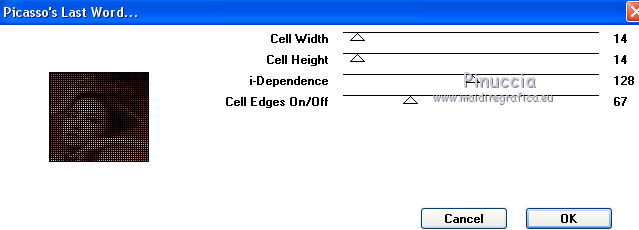 27. Selezione>Modifica>Seleziona bordature selezione.  28. Riporta il colore di primo piano al colore (nero) e al gradiente iniziali 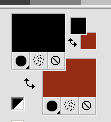 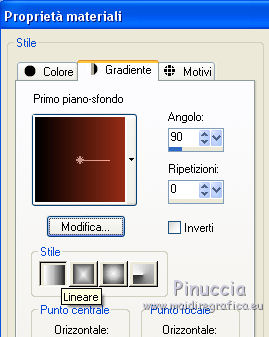 Riempi  la selezione con il gradiente. la selezione con il gradiente.29. Effetti>Effetti 3D>Smusso a incasso. 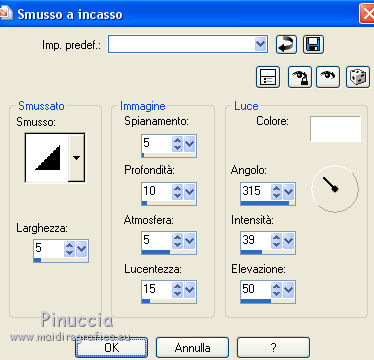 Selezione>Deseleziona. 30. Immagine>Capovolgi>Capovolgi orizzontale. Effetti>Effetti di immagine>Scostamento. 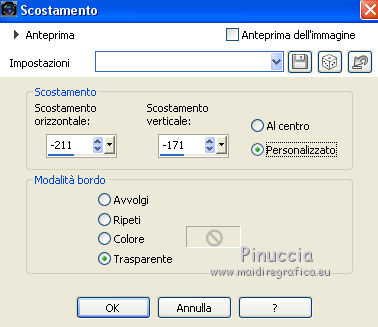 ***** se stai usando una versione precedente, il comando Capovolgi orizzontale, non ha lo stesso risultato del semplice Capovolgi, perché dovresti avere questo 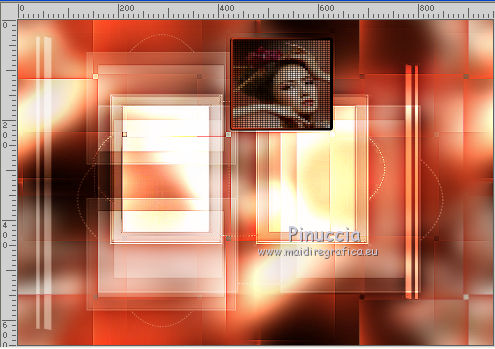 sostituisci il punto 30 in questo modo: Immagine>Rifletti. Effetti>Effetti di immagine>Scostamento.  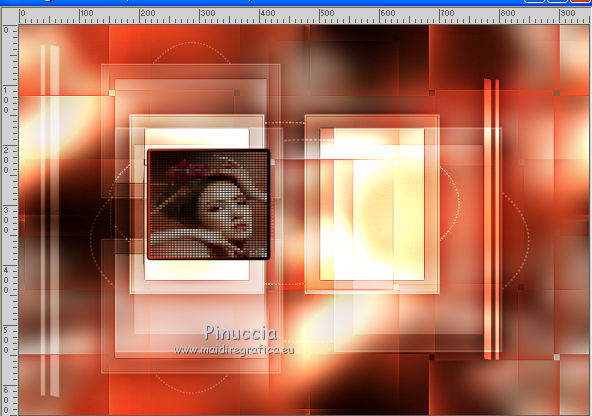 ***** 32. Effetti>Effetti di riflesso>Specchio rotante.  33. Attiva nuovamente il tuo tube e vai a Modifica>Copia. Torna al tuo lavoro e vai a Modifica>Incolla come nuovo livello. Per il mio tube: Immagine>Ridimensiona, al 110%, tutti i livelli non selezionato. Immagine>Rifletti. Oggetti>Allinea>A Sinistra. Oggetti>Allinea>Inferiore. Se non hai disponibile il menu Oggetti: sposta  il tube in basso a sinistra il tube in basso a sinistra 34. Effetti>Plugins>Filters Unlimited 2.0 - Toadies - Blast'n Blur, con i settaggi standard. 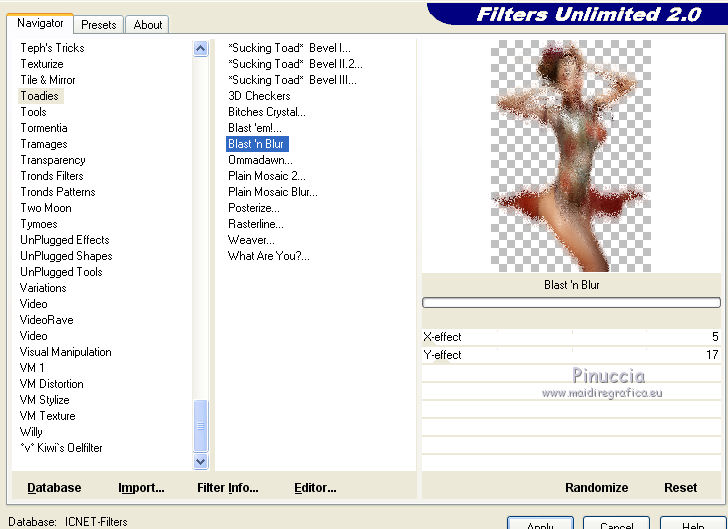 35. Cambia la modalità di miscelatura di questo livello in Moltiplica. 36. Livelli>Disponi>Sposta giù - 4 volte. 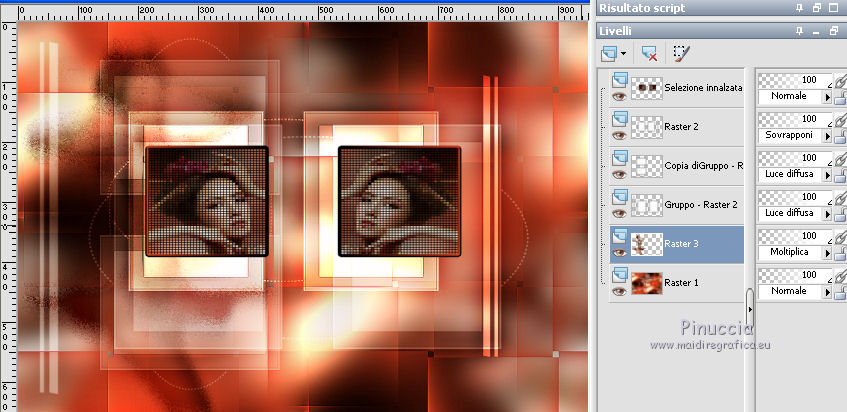 Attiva il livello superiore. 37. Modifica>Incolla come nuovo livello (il tube è sempre in memoria). Per il mio tube: Immagine>Ridimensiona, al 110%, tutti i livelli non selezionato. Oggetti>Allinea>A Destra. Oggetti>Allinea>Inferiore. se non hai disponibile il menu Oggetti: Sposta  il tube in basso a destra. il tube in basso a destra.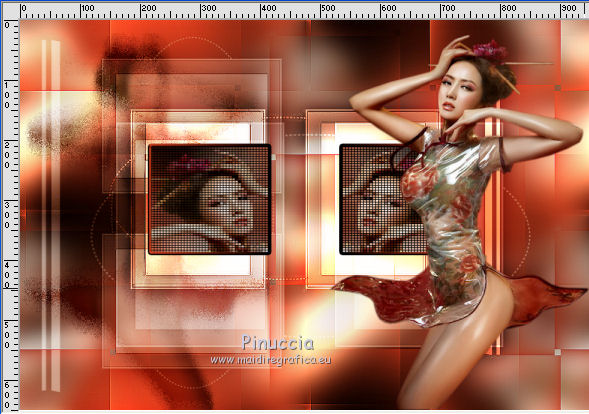 38. Effetti>Effetti 3D>Sfalsa ombra, colore nero.  39. Dovresti avere questo. 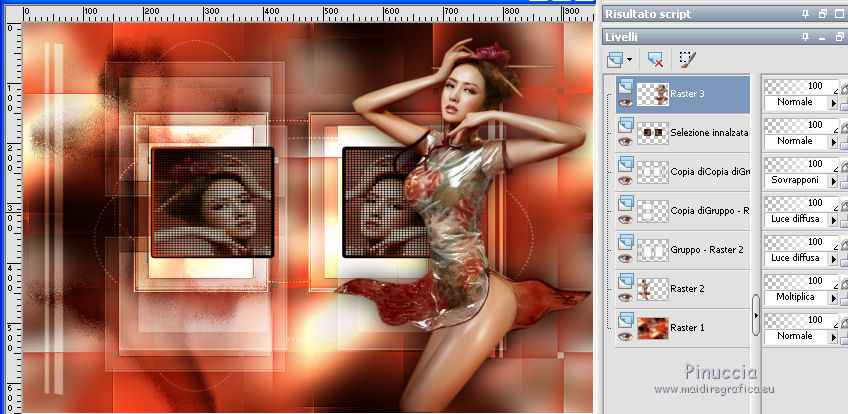 40. Immagine>Aggiungi bordatura, 2 pixels, simmetriche, colore bianco. Immagine>Aggiungi bordatura, 2 pixels, simmetriche, colore di sfondo #962d17. Immagine>Aggiungi bordatura, 2 pixels, simmetriche, colore bianco. 41. Selezione>Seleziona tutto. Immagine>Aggiungi bordatura, 40 pixels, simmetriche, colore bianco. 42. Effetti>Effetti 3D>Sfalsa ombra, colore nero. 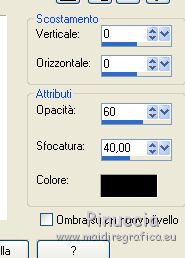 Selezione>Deseleziona. 43. Immagine>Ridimensiona, 950 pixels di larghezza, tutti i livelli selezionato. 44. Firma il tuo lavoro su un nuovo livello. Livelli>Unisci>Unisci tutto e salva in formato jpg. Il tube di questo esempio è di Guismo   Puoi scrivermi se hai problemi o dubbi, o trovi un link che non funziona, o soltanto per un saluto. 12 Gennaio 2017 |




